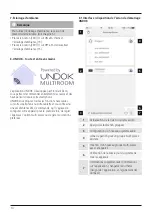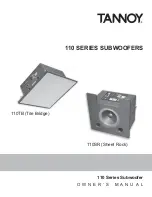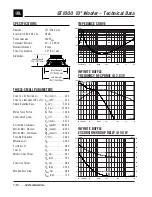15
8.2 Première configuration de l’appareil avec UNDOK
Lors de leur première mise sous tension ou après le
rétablissement des paramètres par défaut, tous les
produits de Hama compatibles avec UNDOK génèrent ce
que l’on appelle un micro-point d’accès (Micro Access
Point) : il s’agit d’un réseau WiFi propre à l’aide duquel
vous pouvez vous connecter avec votre smartphone ou
votre tablette.
Remarque
•
L’application UNDOK utilise la langue sélectionnée
dans le système de votre smartphone.
8.2.1 Procédure pour les utilisateurs d’iOS
•
Ouvrez l’application UNDOK sur votre iPhone ou iPad.
•
Appuyez sur l’entrée de menu Configurer un système
audio.
•
Assurez-vous que le caisson de graves se trouve en mode
SETUP. Le cas échéant, rétablissez les paramètres par
défaut du produit. Confirmez la requête en cliquant sur
Suivant.
•
UNDOK vous demande alors de vous connecter au
réseau WiFi du produit à l’aide des paramètres de votre
iPhone/iPad : ouvrez les paramètres système de votre
iPhone, puis sélectionnez le réseau WiFi (Setup Hama
DIR3120LED, par exemple). Retournez ensuite sur
UNDOK et cliquez sur Suivant.
•
Donnez un nom quelconque au caisson de graves
("Bureau DIR3120" ou autre), puis confirmez votre saisie
en cliquant sur Suivant.
•
Différentes possibilités de configuration du réseau (le cas
échéant WiFi, WPS et Ethernet) sont alors disponibles.
Cliquez sur la méthode souhaitée ; UNDOK passe alors à
la fenêtre suivante.
•
En fonction de la méthode choisie, vous pouvez
sélectionner et configurer le réseau WiFi souhaité, créer
une connexion WPS ou établir la connexion par câble
LAN.
•
Le caisson de graves se connecte alors au réseau et vous
pouvez utiliser l’appareil dans UNDOK en appuyant sur
Utiliser mon système audio.
•
Le voyant LED (1) de la connexion au réseau est
désormais allumé en permanence.
8.2.2 Procédure pour les utilisateurs d’Android
•
Ouvrez l’application UNDOK sur votre smartphone ou
votre tablette.
•
Appuyez sur l’entrée de menu Configurer un système
audio.
•
Assurez-vous que le caisson de graves se trouve en mode
SETUP. Le cas échéant, rétablissez les paramètres par
défaut du produit. Confirmez la requête en cliquant sur
Suivant.
•
Vous trouverez, à la page suivante, une liste de tous les
réseaux WiFi disponibles ainsi que les systèmes audio
proposés ; le produit Hama (Setup Hama DIR3120LED
ou autre) devrait y figurer. Sélectionnez le réseau WiFi
concerné.
•
Donnez un nom quelconque au caisson de graves
("Bureau DIR3120" ou autre), puis confirmez votre saisie
en cliquant sur Suivant.
•
Différentes possibilités de configuration du réseau (le cas
échéant WiFi, WPS et Ethernet) sont alors disponibles.
Cliquez sur la méthode souhaitée ; UNDOK passe alors à
la fenêtre suivante.
•
En fonction de la méthode choisie, vous pouvez
sélectionner et configurer le réseau WiFi souhaité, créer
une connexion WPS ou établir la connexion par câble
LAN.
•
Le caisson de graves se connecte alors au réseau et vous
pouvez utiliser l’appareil dans UNDOK en appuyant sur
Utiliser mon système audio.
•
Le voyant LED (1) de la connexion au réseau est
désormais allumé en permanence.
9.Connexion avec l’entrée AUX
L’entrée audio analogique AUX vous permet de connecter
des appareils mobiles (smartphones, tablettes, lecteurs
MP3, etc...) ainsi que des appareils analogiques plus
anciens (lecteurs CD/DVD, etc...) au caisson de graves et
d'utiliser le caisson de graves comme appareil de lecture.
Remarque
•
Mettez le caisson de graves hors tension avant d'y
brancher un appareil.
•
Faites attention à ne pas plier ni coincer les câbles.
•
Branchez votre appareil à la prise AUX (9) du caisson de
graves à l’aide d'un câble audio de 3,5 mm (câble jack).
•
Sélectionnez le mode de service Auxiliary Input en
appuyant plusieurs fois sur la touche [MODE] (5).
•
La LED d’état Mode (2) s’allume en vert.
10. High Level Input (HF IN)
La fonction High Level Input vous permet de connecter
votre système audio existant au caisson de graves, par
exemple pour passer d'un système audio 2.0 à un système
audio 2.1.
Содержание SW01M
Страница 3: ...B A 1 2 1 3 11 13 14 12 9 2 8 15 10 5 4 7 6...
Страница 5: ......
Страница 101: ...97...